Win10打开软件提示发布者不受信任无法正常运行怎么办
编辑:chenbx123 来源:U大侠 时间:2017-07-06
有Win10用户反映说打开软件或者程序时总会提示发布者不受信任,并且无法正常打开软件程序,这是怎么回事呢?Win10系统提示发布者不受信任打不开软件该如何解决呢?下面请看具体解决方法。
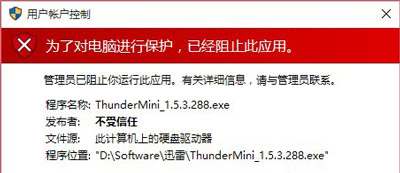
解决方法:
1、按Win+S打开搜索框,在搜索框中输入cmd,在列表中右键命令提示符选项“以管理员身份运行”并打开。
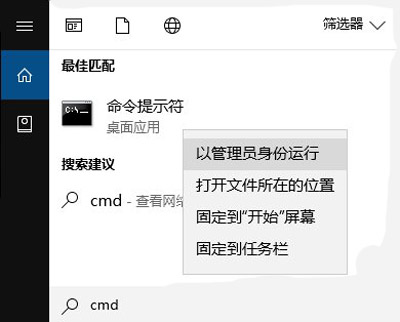
2、打开被禁止的程序所在位置,将程序拖到命令提示符窗口中,按回车运行即可。
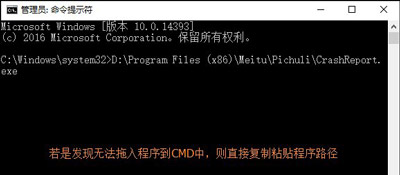
Win10常见问题解答:
Win10系统更新失败提示0x80070006错误的解决方法
更多精彩内容,请关注U大侠官网或者关注U大侠官方微信公众号(搜索“U大侠”,或者扫描下方二维码即可)。

U大侠微信公众号
有问题的小伙伴们也可以加入U大侠官方Q群(129073998),U大侠以及众多电脑大神将为大家一一解答。
分享:






